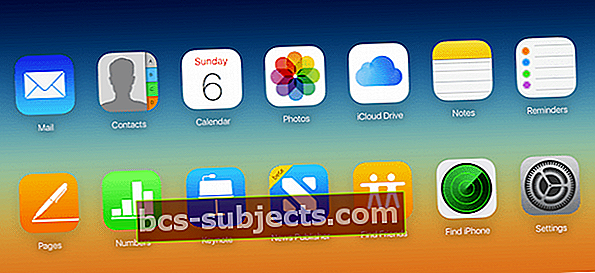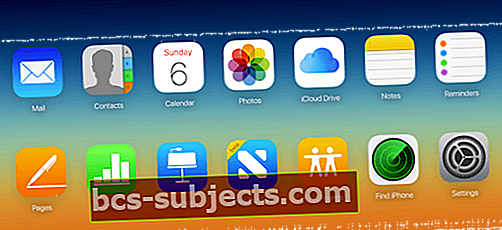Sử dụng iCloud.com có lẽ là một trong những cách dễ nhất để duy trì kết nối với tài khoản iCloud của bạn khi bạn không có quyền truy cập vào iDevice của mình. Mặc dù iCloud.com đã ra đời được một thời gian nhưng nhiều người dùng hiếm khi sử dụng nó. Giữa bản sao lưu iCloud trên iDevice và ổ icloud, người dùng quản lý việc sử dụng iPhone và các hoạt động chung của họ.
Trong bài viết này, chúng tôi nêu bật các mẹo cần thiết xung quanh việc sử dụng iCloud.com. Chúng tôi cũng sẽ giải quyết một số câu hỏi thường gặp về việc sử dụng iCloud.com.
ICloud.com là gì?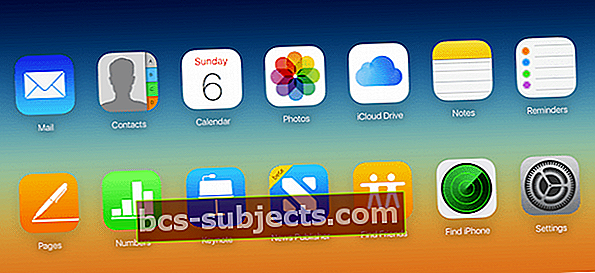
Đây là một sản phẩm của Apple có các ứng dụng dựa trên trình duyệt. Các ứng dụng này phản ánh hầu hết các ứng dụng thường được sử dụng trên iPad hoặc iPhone của bạn. Bạn có thể sử dụng icloud.com và truy cập các phiên bản web của Thư, Danh bạ, Ảnh, Lịch, Ghi chú, Lời nhắc cũng như Trang, Số và Bài phát biểu của Apple.
Khi nào tôi nên sử dụng iCloud.com?
Đây là một trong những câu hỏi thường gặp nhất. Có hai lý do chính hướng bạn sử dụng iCloud.com. Đầu tiên, đây là một trang web duy nhất, an toàn và dễ truy cập trong các trường hợp khẩn cấp iDevice của bạn.
Ví dụ: Nếu iPhone hoặc iPad của bạn bị mất điện, bạn có thể đăng nhập vào icloud.com và kiểm tra email của mình bằng bất kỳ trình duyệt web nào trên PC hoặc Mac. Thứ hai, nó có một số tùy chọn rất hữu ích mà không phải thiết bị iOS nào cũng có thể truy cập được.
Bạn có thể sử dụng iCloud.com để thiết lập bí danh e-mail, thiết lập quy tắc lọc thư rác cho e-mail của mình và quan trọng nhất là sử dụng nó để khôi phục các tài liệu, danh bạ, v.v. đã bị xóa như chúng tôi sẽ giải thích trong phần tiếp theo.
Sử dụng Trang web của iCloud để khôi phục tài liệu đã xóa
Bạn đã bao giờ thấy mình ở một vị trí mà bạn đã xóa một tài liệu khỏi iPhone hoặc iPad của mình do nhầm lẫn chưa? Điều đó có thể rất khó chịu, ít nhất phải nói rằng.
Nếu bạn thường xuyên sử dụng iCloud để sao lưu tài liệu và dữ liệu iPhone của mình thì iCloud.com là một công cụ hữu ích có thể giúp bạn khôi phục tài liệu đã xóa.
Để khôi phục tài liệu của bạn, chỉ cần đăng nhập vào iCloud.com bằng thông tin đăng nhập của bạn và Nhấn vào Cài đặt.
Cuộn xuống phần nâng cao và nhấp vào Khôi phục tệp và sắp xếp tệp của bạn theo ngày. Rất có thể nếu đó là tệp bạn đã xóa gần đây, nó sẽ hiển thị ở trên cùng khi bạn sắp xếp.
Khi bạn đã định vị tệp trên danh sách, hãy nhấp vào hộp kiểm bên cạnh mục và chọn Khôi phục tệp. Thao tác này sẽ đưa tệp trở lại icloud của bạn.
Bạn có thể nhấp vào ứng dụng ổ đĩa icloud trên icloud.com và nhìn vào bên trong thư mục để kiểm tra tệp đã khôi phục của mình.
Bạn cũng có thể khôi phục danh bạ và dấu trang đã xóa của mình từ iCloud.com bằng cách sử dụng phần Nâng cao này trong cài đặt iCloud.com.
Sử dụng Thư trên Trang web của iCloud để Quản lý Tài khoản
Bạn có thể sử dụng ứng dụng Thư trên trang web của iCloud để quản lý bí danh email của mình, tạo địa chỉ email và cũng có thể thiết lập các quy tắc để chuyển tiếp email.
Bí danh E-Mail là địa chỉ email phụ giúp bảo vệ tài khoản iCloud.com chính của bạn khỏi các thư rác khác nhau. Bạn có thể tạo bí danh để thực hiện nhiều loại hoạt động khác nhau trên web. Bạn có thể có một bí danh để mua sắm và tạo một bí danh khác cho các hoạt động web khác của mình.
- Đầu tiên, hãy truy cập trang web của iCloud
- Bấm vào ứng dụng Thư
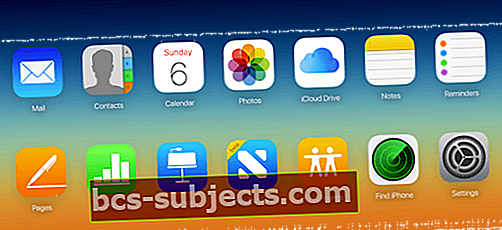
- Nhấp vào biểu tượng Hành động (trông giống như một bánh răng hoặc bánh răng) ở cuối thanh bên
- Chọn Sở thích
- Nhấp chuột Tài khoản
- Chọn Thêm bí danh
- Nhập bí danh, tên và thông tin khác của bạn
- Nhấp chuột đồng ý
- Nhấn vào Làm xong
Khi bạn đã tạo các bí danh, bạn có thể tìm thấy chúng được liệt kê trên thanh bên bên trái, khi bạn chuyển đến phần tài khoản trong tùy chọn của Thư. Tại đây, bạn có thể quản lý tất cả các bí danh e-mail của mình (Tối đa ba bí danh cho một tài khoản e-mail nhất định).
Bạn cũng có thể quản lý để chuyển tiếp email của mình từ tài khoản iCloud.com tới các địa chỉ e-mail khác tại đây.
Trong ứng dụng thư, nhấp vào biểu tượng bánh răng ở góc dưới cùng bên trái. Tiếp theo, chọn Tùy chọn từ menu bật lên để xem các tùy chọn của bạn. Trong phần thứ hai, chuyển tiếp, nhấp vào hộp kiểm đầu tiên và nhập địa chỉ email.
Thao tác này sẽ chuyển tiếp các e-mail được gửi đến email icloud.com của bạn đến email mà bạn chỉ định ở đây. Bằng cách đánh dấu vào hộp kiểm thứ hai, ứng dụng sẽ xóa các tin nhắn được chuyển tiếp.
Sử dụng iCloud.com để đăng xuất khỏi tất cả thiết bị
Một trong những lợi thế bảo mật chính của việc sử dụng iCloud.com là nó cho phép bạn đăng xuất khỏi bất kỳ phiên mở nào mà bạn có thể đã mở ở nơi khác.
Điều này có ích khi bạn đang đi du lịch.
Nếu bạn đã đăng nhập vào máy tính tại sảnh khách sạn và truy cập vào tài khoản iCloud.com của mình và không chắc mình đã đăng xuất hay chưa, điều này rất hữu ích.

Bạn không cần phải có quyền truy cập vào cùng một máy tính. Chỉ cần đăng nhập vào ứng dụng web icloud.com của bạn từ bất kỳ nơi nào khác, Nhấp vào Cài đặt> Cuộn đến Nâng cao> Nhấp vào “Đăng xuất khỏi Tất cả Trình duyệt” và xác nhận bằng cách nhấp vào đăng xuất.
Thao tác này sẽ đăng xuất bạn khỏi mọi phiên đã mở trên bất kỳ thiết bị kết nối web nào mà bạn có thể đã mở.
Tìm iPhone của tôi với iCloud.com
Mất iPhone của bạn có thể là một trải nghiệm rất khó chịu. Nếu bạn đã thiết lập Find my iPhone trên thiết bị của mình, bạn có thể đăng nhập vào icloud.com và kiểm tra vị trí của nó.
Mở ứng dụng Tìm iPhone của tôi trên icloud.com và nhấp vào Tất cả thiết bị. Nếu thiết bị bị đánh cắp đang trực tuyến, bạn có thể theo dõi vị trí của nó.

Có tin đồn rằng Apple đang thực hiện các thay đổi đối với chức năng này.
Trong iPhone thế hệ tương lai, các tính năng mới sẽ phát ra tín hiệu trực tiếp ngay cả khi ai đó cố gắng tắt nguồn iPhone bị đánh cắp.
Cuối cùng, nếu bạn từng tự hỏi làm cách nào để có thể truy cập iCloud.com từ iPhone hoặc iPad, thì bài viết dưới đây và video sẽ giúp bạn điều đó.
LIÊN QUAN:Cách đăng nhập iCloud.com bằng iPhone hoặc iPad của bạn
Các câu hỏi thường gặp về iCloud.com
Chúng tôi thường xuyên điền các câu hỏi thường gặp trên iCloud.com. Chúng tôi muốn chia sẻ một vài điều này với bạn.
Q-1 Tôi có thể xem Bản sao lưu iPhone của mình trên iCloud.com ở đâu?
Ứng dụng web icloud.com không có khả năng hiển thị cho bạn các bản sao lưu thiết bị của bạn. Nó là một ứng dụng cổng thông tin cho phép bạn thực hiện một số tác vụ cơ bản. Các bản sao lưu của bạn được lưu trữ trong ổ iCloud của bạn
Q -2 Ghi chú của tôi có sẵn trên iCloud.com không?
Bạn có thể truy cập Ghi chú của mình trong icloud.com. Chức năng này chỉ giới hạn ở những ghi chú mà bạn đã lưu trên ổ iCloud của mình. Trong iOS mới, bạn cũng có thể có các ghi chú được lưu trữ cục bộ trên iDevice của mình và không được đồng bộ hóa với iCloud. Bạn sẽ không xem được những ghi chú này trên icloud.com
Bản sao văn bản của các ghi chú đã đồng bộ hóa thường có sẵn trên máy Mac của bạn trong một số thư viện nhất định.
Q-3 Tại sao tôi không thể tìm thấy Danh bạ của mình trên iCloud.com?
Nếu bạn đã thiết lập icloud chính xác, bạn sẽ có thể tìm thấy tất cả các địa chỉ liên hệ của mình trên iCloud.com. nếu tất cả các cài đặt của bạn đều chính xác và bạn vẫn không thể thấy danh bạ của mình, hãy thử bỏ chọn đồng bộ hóa danh bạ trong cài đặt icloud trên thiết bị của bạn, khởi động lại iPhone hoặc iPad rồi bật lại đồng bộ hóa danh bạ trên thiết bị của bạn bằng cách đi tới Cài đặt> ID Apple > iCloud> Cuộn xuống và bật Danh bạ.
Q-4 Tôi có thể truy cập từ xa vào Ảnh của mình được lưu trữ trong iCloud không?
Theo Apple, Thư viện ảnh iCloud tự động lưu giữ tất cả ảnh của bạn trong iCloud, vì vậy bạn có thể truy cập chúng trên iPhone, iPad, iPod touch, Mac, Apple TV hoặc iCloud.com hoặc tải chúng xuống PC. Và khi bạn chỉnh sửa ảnh bằng Ảnh, các thay đổi của bạn sẽ được tải lên iCloud và hiển thị ở mọi nơi. Chỉ cần đi tới cài đặt iCloud, chạm vào Ảnh và bật Thư viện ảnh iCloud.
Q-5 Làm cách nào để thiết lập múi giờ cho iCloud.com?
Nhiều độc giả sử dụng ứng dụng lịch trên iCloud.com của họ gặp sự cố này khi thời gian tiết kiệm Ánh sáng ban ngày thay đổi. Bạn có thể thay đổi cài đặt múi giờ trong iCloud.com. Nhấp vào chữ ‘V’ bên cạnh tên của bạn trên icloud.com để mở cài đặt iCloud. Một trong những cài đặt này là 'Múi giờ'. Bạn có thể thực hiện các thay đổi tại đây cho tài khoản của mình.